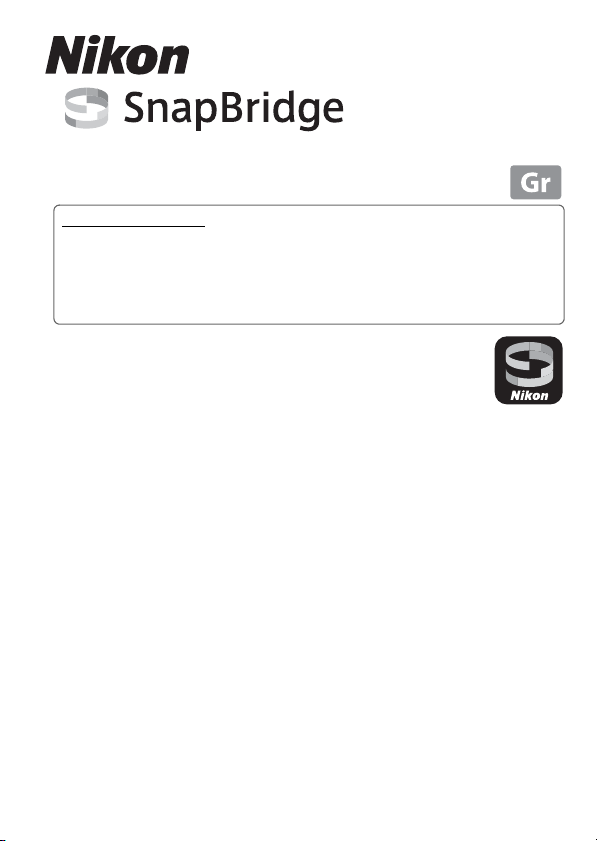
Οδηγός Σύνδεσης
(για KeyMission 80)
Πίνακας Περιεχομένων
Εγκατάσταση της εφαρμογής SnapBridge .................................................................................... 2
Σύνδεση της Φωτογραφικής Μηχανής με μια Έξυπνη Συσκευή ...........................................3
Αποστολή Εικόνων και Φωτογράφιση με Τηλεχειρισμό .......................................................... 7
Αντιμετώπιση προβλημάτων.............................................................................................................. 9
Στο παρόν έγγραφο περιγράφεται η διαδικασία σχετικά με τη χρήση της
εφαρμογής SnapBridge (Έκδοση 2.0) για τη δημιουργία ασύρματης
σύνδεσης μεταξύ της φωτογραφικής μηχανής KeyMission 80 και μιας
έξυπνης συσκευής.
Όταν επιτυγχάνετε ασύρματη σύνδεση μεταξύ της φωτογραφικής μηχανής
KeyMission 80 και της έξυπνης συσκευής, μπορείτε να αποστείλετε εικόνες
που έχουν αποτυπωθεί με τη φωτογραφική μηχανή στην έξυπνη συσκευή ή να
χρησιμοποιήσετε την έξυπνη συσκευή για να απελευθερώσετε το κλείστρο της
φωτογραφικής μηχανής (σελίδα 7).
• Χρησιμοποιήστε την πιο πρόσφατη έκδοση της εφαρμογής SnapBridge και του firmware
της φωτογραφικής μηχανής. Μπορείτε να πραγματοποιήσετε λήψη του πιο πρόσφατου
firmware της φωτογραφικής μηχανής από το Κέντρο λήψεων Nikon. Οι διαδικασίες
λειτουργίας ενδέχεται να διαφέρουν, ανάλογα με το firmware της φωτογραφικής
μηχανής, την έκδοση της εφαρμογής SnapBridge ή το λειτουργικό σύστημα της έξυπνης
συσκευής.
-1-
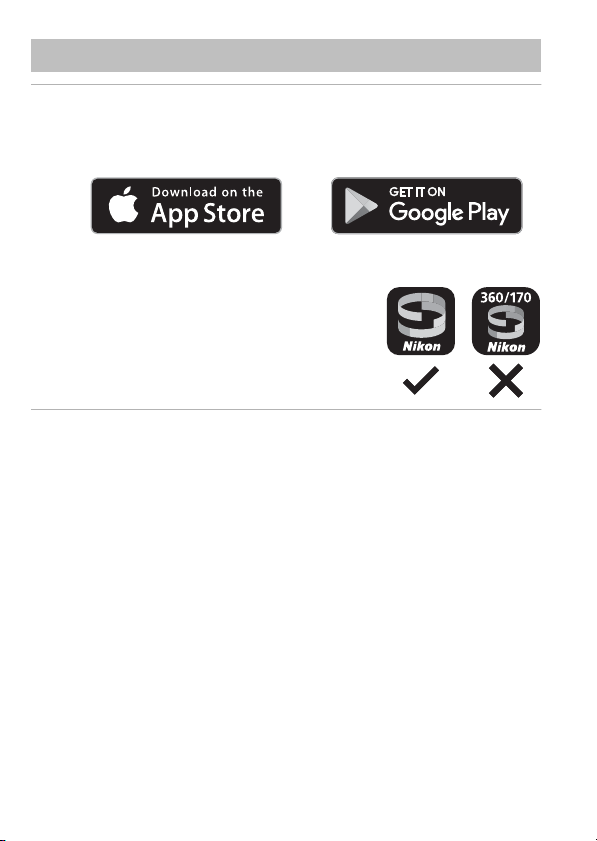
Εγκατάσταση της εφαρμογής SnapBridge
1 Εγκαταστήστε την εφαρμογή SnapBridge στην έξυπνη συσκευή.
• Πραγματοποιήστε λήψη της εφαρμογής από το Apple App Store® για iOS και από το
Google Play™ για Android™. Εκτελέστε αναζήτηση για την εφαρμογή «snapbridge» και, στη
συνέχεια, εγκαταστήστε την.
• Για περισσότερες πληροφορίες σχετικά με τις εκδόσεις λειτουργικών συστημάτων που
υποστηρίζονται, επισκεφθείτε την αντίστοιχη τοποθεσία λήψης.
• Δεν είναι δυνατή η χρήση της «εφαρμογής SnapBridge
360/170» με τη φωτογραφική μηχανή KeyMission 80.
2 Ενεργοποιήστε το Bluetooth και το Wi-Fi στην έξυπνη συσκευή.
• Χρησιμοποιήστε την εφαρμογή SnapBridge για σύνδεση με τη φωτογραφική
μηχανή. Η σύνδεση από την οθόνη ρυθμίσεων Bluetooth της έξυπνης συσκευής
δεν είναι δυνατή.
-2-
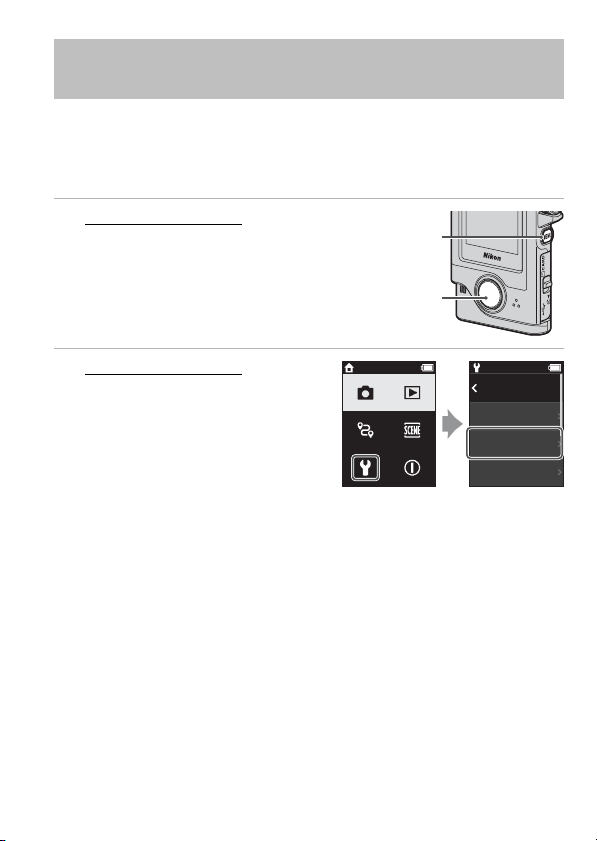
Σύνδεση της Φωτογραφικής Μηχανής με μια
Κουμπί d
Κουμπί
λήψης
15:30 15:30
Back
Connect to
smart device
Airplane mode
Send pictures
while shooting
Έξυπνη Συσκευή
• Ελέγξτε ότι η φωτογραφική μηχανή είναι επαρκώς φορτισμένη ώστε να μην
απενεργοποιηθεί κατά τη διάρκεια της διαδικασίας.
• Εισαγάγετε μια κάρτα μνήμης με επαρκή ελεύθερο χώρο στη φωτογραφική μηχανή.
• Για λεπτομέρειες σχετικά με τον τρόπο χρήσης της φωτογραφικής μηχανής, ανατρέξτε
στα έγγραφα τεκμηρίωσης που παρέχονται με τη φωτογραφική μηχανή.
1 Φωτογραφική μηχανή: Πατήστε το
κουμπί λήψης ή το κουμπί d
(μενού) για να ενεργοποιήσετε τη
φωτογραφική μηχανή.
2 Φωτογραφική μηχανή: Πατήστε
το κουμπί d όταν εμ φανι στεί η
οθόνη λήψης και επιλέξτε το
μενού ρυθμίσεων z M Camera
settings (Ρυθμίσεις μηχανής)
M Network menu (Μενού
δικτύου) M Connect to smart
device (Σύνδεση με έξυπ.
συσκ.).
• Το πλαίσιο διαλόγου στο βήμα 3 εμφανίζεται όταν ενεργοποιείτε τη φωτογραφική μηχανή
για πρώτη φορά. Σε αυτήν την περίπτωση, το συγκεκριμένο βήμα είναι περιττό.
-3-
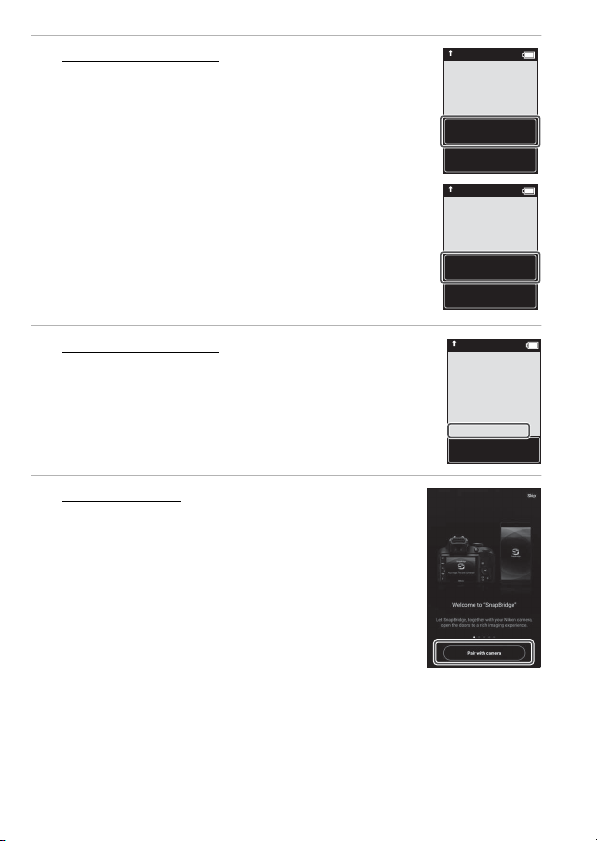
3 Φωτογραφική μηχανή: Κάντε κύλιση προς τα κάτω
στην οθόνη και επιλέξτε Set (Ορισμ.) μόλις
εμφανιστεί το πλαίσιο διαλόγου στα δεξιά.
• Θα εμφανιστεί ένα πλαίσιο διαλόγου που σας ρωτά αν θα
χρησιμοποιήσετε τη λειτουργία NFC. Αν πρόκειται να
χρησιμοποιήσετε τη λειτουργία NFC, ακουμπήστε την κεραία NFC
της έξυπνης συσκευής στο Y (N-Mark) της φωτογραφικής
μηχανής. Όταν εμφανιστεί η ένδειξη Start pairing? (Έναρξη
ζεύξης;) στην έξυπνη συσκευή, κτυπήστε ελαφρά το OK και
προχωρήστε στο βήμα 8. Αν δεν θα χρησιμοποιήσετε τη
λειτουργία NFC, κάντε κύλιση προς τα κάτω στην οθόνη και
επιλέξτε Next (Επόμενο).
15:30
and set SnapBridge
later from
the Network menu,
select Later.
Set
Later
15:30
the camera to
the smart device.
Non-NFC enabled
devices: select Next.
Next
Cancel
4 Φωτογραφική μηχανή: Κάντε κύλιση προς τα κάτω
στην οθόνη και επιβεβαιώστε ότι εμφανίζεται το
πλαίσιο διαλόγου στα δεξιά.
• Προετοιμάστε την έξυπνη συσκευή και προχωρήστε στο επόμενο
βήμα.
5 Έξυπνη συσκευή: Εκκινήστε την εφαρμογή
SnapBridge και κτυπήστε ελαφρά την επιλογή
Pair with camera (Ζεύξη με φωτογραφική
μηχανή).
• Μόλις εμφανιστεί το πλαίσιο διαλόγου για την επιλογή μιας
φωτογραφικής μηχανής, επιλέξτε και κτυπήστε ελαφρά το
KeyMission 80.
• Αν δεν συνδεθήκατε στη φωτογραφική μηχανή με ελαφρύ
κτύπημα της επιλογής Skip (Παράλειψη) στην πάνω δεξιά
πλευρά της οθόνης κατά την εκκίνηση της εφαρμογής
SnapBridge για πρώτη φορά, κτυπήστε ελαφρά την επιλογή
Pair with camera (Ζεύξ η με φωτογραφική μηχανή) στην
καρτέλα A και προχωρήστε στο βήμα 6.
-4-
15:30
SnapBridge app.
App
SnapBridge
Camera
KeyMission 80_xxxxxxxx
Cancel

6 Έξυπνη συσκευή: Στην οθόνη Pair with camera
OK
select OK.
Back
Auth. code
123456
15:30
(Ζεύξη με φωτογραφική μηχανή), κτυπήστε
ελαφρά το όνομα της φωτογραφικής μηχανής.
• Για το iOS, αν εμφανιστεί κατά τη σύνδεση ένα πλα ίσιο διαλόγου
που επεξηγεί τη διαδικασία, επιβεβαιώστε τα στοιχεία και
κτυπήστε ελαφρά την επιλογή Understood (Κατανοητό) (αν
δεν εμφανίζεται, κυλήστε την οθόνη προς τα κάτω). Κτυπήστε
ξανά ελαφρά το όνομα της φωτογραφικής μηχανής όταν εμφανιστεί η οθόνη για επιλογή
εξαρτήματος (ενδέχεται να χρειαστεί κάποιο χρονικό διάστημα για να εμφανιστεί το όνομα
της φωτογραφικής μηχανής).
7 Φωτογραφική μηχανή/έξυπνη
συσκευή: Κάντε κύλιση προς τα
κάτω στην οθόνη της
φωτογραφικής μηχανής και
επιβεβαιώστε ότι στη
φωτογραφική μηχανή και στην
έξυπνη συσκευή εμφανίζεται ο
ίδιος αριθμός (έξι ψηφία).
• Στο iOS, ο αριθμός ενδέχεται να μην εμφανίζεται στην έξυπνη συσκευή, ανάλογα με την
έκδοση του λειτουργικού συστήματος. Σε αυτήν την περίπτωση, προχωρήστε στο βήμα 8.
8 Φωτογραφική μηχανή/έξυπνη
συσκευή: Κτυπήστε ελαφρά το
OK στη φωτογραφική μηχανή
και την επιλογή PAIR (ΖΕΥΞΗ)
στην εφαρμογή SnapBridge.
select OK.
Auth. code
123456
15:30
OK
Back
9 Φωτογραφική μηχανή/έξυπνη συσκευή:
Ολοκληρώστε τις ρυθμίσεις σύνδεσης.
Φωτογραφική μηχανή: Κάντε κύλιση προς τα κάτω στην οθόνη και
επιλέξτε Next (Επόμενο) μόλις εμφανιστεί το πλαίσιο διαλόγου στα
δεξιά.
Έξυπνη συσκευή: Κτυπήστε ελαφρά το OK όταν ε μφανιστε ί το πλαίσ ιο
διαλόγου που υποδεικνύει ότι η ζεύξη έχει ολοκληρωθεί.
-5-
15:30
connected!
SnapBridge will
send your photos
to your smart
device as
they are taken.
Next

10
Φωτογραφική μηχανή: Ακολουθήστε τις οδηγίες στην οθόνη για να
ολοκληρώσετε τη διαδικασία των ρυθμίσεων.
•
Για την καταγραφή των δεδομένων τοποθεσίας μαζί με τις φωτογραφίες, επιλέξτε
σας ζητηθεί και ενεργοποιήστε τις λειτουργίες δεδομένων τοποθεσίας. Ενεργοποιήστε τις λειτουργίες
δεδομένων τοποθεσίας στην έξυπνη συσκευή και στην καρτέλα
επιλέξτε
M Auto link options (Επιλογές αυτόματου συνδέσμου) M
ρύθμιση
Synchronize location data (Συγχρονισμός δεδομένων τοποθεσίας)
•
Μπορείτε να συγχρονίσετε το ρολόι της φωτογραφικής μηχανής με την ώρα που αναφέρεται
στην έξυπνη συσκευή, επιλέγοντας
εφαρμογής SnapBridge επιλέξτε
M
και ενεργοποιήστε τη ρύθμιση
Η σύνδεση της φωτογραφικής μηχανής με την έξυπνη συσκευή έχει ολοκληρωθεί.
Οι στατικές εικόνες που αποτυπώνονται με τη φωτογραφική μηχανή
αποστέλλονται αυτόματα στην έξυπνη συσκευή.
Yes (Ναι)
M Auto link options (Επιλογές αυτόματου συνδέσμου)
όταν σας ζητηθεί. Στην καρτέλα A της
Synchronize clocks (Συγχ ρονισμός ρολογιών)
A
της εφαρμογής SnapBridge
Yes (Ναι)
όταν
και ενεργοποιήστε τη
.
.
C Οθόνες στην εφαρμογή SnapBridge
1 Μπορείτε να βλέπετε ειδοποιήσεις από τη Nikon και τη
Βοήθεια της εφαρμογής SnapBridge, καθώς και να
διαμορφώνετε τις ρυθμίσεις της εφαρμογής.
2 Εκτελείτε κυρίως ρυθμίσεις σύνδεσης για έξυπνες
συσκευές και φωτογραφικές μηχανές.
Μπορείτε να βλέπετε εικόνες που έχουν αποσταλεί από τη
3
φωτογραφική μηχανή και να διαγράφετε ή να μοιράζεστε εικόνες.
132
C Για να Μάθετε Περισσότερα Σχετικά με την Εφαρμογή SnapBridge
Για λεπτομέρειες σχετικά με τον τρόπο χρήσης της εφαρμογής SnapBridge, δείτε την ηλεκτρονική
βοήθεια (μετά τη σύνδεση, ανατρέξτε στο μενού της εφαρμογής SnapBridge M Help (Βοήθεια)).
http://nikonimglib.com/snbr/onlinehelp/en/index.html
Αποσύνδεση και Επανασύνδεση της Σύνδεσης
Για να αποσυνδέσετε και να επανασυνδέσετε τη σύνδεση, χρησιμοποιήστε οποιαδήποτε
από τις παρακάτω μεθόδους.
Αλλάξτε τη ρύθμιση στο μενού ρυθμίσεων z M
•
Network menu (Μενού δικτύου) M Airplane mode (Λειτουργία πτήσης)
μηχανή. Μπορείτε να την ορίσετε ως
λειτουργίες επικοινωνίας σε σημεία όπου απαγορεύεται η ασύρματη επικοινωνία.
•
Αλλάξτε τη ρύθμιση στο μενού ρυθμίσεων z M
menu (Μενού δικτύου)
• Αλλάξτε τη ρύθμιση στην καρτέλα A M Auto link options (Επιλογές αυτόματου
συνδέσμου) M Auto link (Αυτόματος σύνδεσμος) στην εφαρμογή SnapBridge.
Μπορείτε να περιορίσετε την κατανάλωση μπαταρίας στην έξυπνη συσκευή,
απενεργοποιώντας αυτήν τη ρύθμιση.
M
On (Ενεργοποίηση)
Bluetooth M Connection (Σύνδεση)
Camera settings (Ρυθμίσεις μηχανής) M
, για να απενεργοποιήσετε όλες τις
Camera settings (Ρυθμίσεις μηχανής) M Network
στη φωτογραφική μηχανή.
στη φωτογραφική
-6-

Αποστολή Εικόνων και Φωτογράφιση με
Τηλεχειρισμό
Αποστολή Εικόνων
Υπάρχουν τρεις τρόποι αποστολής εικόνων.
Πατήστε το κουμπί d στη φωτογραφική μηχανή, επιλέξτε
το μενού ρυθμίσεων z M Camera settings (Ρυθμίσεις
Αυτόματη αποστολή εικόνων
στην έξυπνη συσκευή κάθε
φορά που αποτυπώνονται
Επιλογή εικόνων στη
φωτογραφική μηχανή και
αποστολή τους στην έξυπνη
1, 2
συσκευή
Χρήση της έξυπνης συσκευής
για επιλογή εικόνων στη
φωτογραφική μηχανή και λήψη
τους στην έξυπνη συσκευή
1
Το μέγεθος των εικόνων που αποστέλλονται είναι 2 megapixel.
2
Όταν η επιλογή στο μενού ρυθμίσεων z M Camera settings (Ρυθμίσεις μηχανής) M
Network menu (Μενού δικτύου) M Bluetooth M Send while off (Αποστ. ενώ είναι
απενερ.) της φωτογραφικής μηχανής έχει οριστεί σε On (Ενεργοποίηση), οι εικόνες
αποστέλλονται στην έξυπνη συσκευή αυτόματα, ακόμα και όταν η φωτογραφική μηχανή είναι
απενεργοποιημένη.
3
Ανάλογα με την έκδοση του iOS, θα πρέπει να επιλέξετε το SSID της φωτογραφικής μηχανής,
στην περίπτωση που κτυπήσετε ελαφρά το OK.
Δείτε την ενότητα «Αν Εμφανίζεται ένα Πλαίσιο Διαλόγου που Σχ ετίζεται με τις Συνδέσεις Wi-Fi
στο iOS» (σελίδα 8).
μηχανής) M Network menu (Μενού δικτύου) M Send
pictures while shooting (Αποστολή εικόνων κατά τη
1, 2
λήψη) M και ορίστε την επιλογή Still images (Στατικές
εικόνες) σε On (Ενεργοποίηση).
Η αυτόματη αποστολή video δεν είναι δυνατή.
Χρησιμοποιήστε τη φωτογραφική μηχανή για να δείτε την
εικόνα που θέλετε να στείλετε, πατήστε το κουμπί d και
επιλέξτε τη λειτουργί α κράτησης για αποστολή j M Yes
(Ναι).
Η επιλογή video για αποστολή δεν είναι δυνατή.
Καρτέλα A στην εφαρμογή SnapBridge M ελαφρύ
κτύπημα της επιλογής Download pictures (Λήψη
εικόνων).
Εμφανίζεται ένα πλαίσιο διαλόγου που σχετίζεται με τις
συνδέσεις Wi-Fi. Κτυπήστε ελαφρά το OK
εικόνες.
3
και επιλέξτε
B Σημειώσεις Σχετικά με τη Χρήση Κατά τη Σύνδεση Wi-Fi
• Αν η έξυπνη συσκευή εισέλθει σε λειτουργία αδράνειας ή αν αλλάξετε από την εφαρμογή
SnapBridge σε άλλη εφαρμογή, η σύνδεση Wi-Fi θα αποσυνδεθεί.
• Μερικές λειτουργίες της εφαρμογής SnapBridge δεν μπορούν να
χρησιμοποιηθούν κατά τη διάρκεια σύνδεσης Wi-Fi. Για να
ακυρώσετε μια σύνδεση Wi-Fi, κτυπήστε ελαφρά την καρτέλα A M
F M Yes (Ναι).
-7-

Φωτογράφιση με Τηλεχειρισμό
Μπορείτε να κτυπήσετε ελαφρά την καρτέλα A στην εφαρμογή SnapBridge M Remote
photography (Φωτογράφιση με τηλεχειρ ισμό) για να απε λευθερώσε τε το κλείσ τρο της
φωτογραφικής μηχανής μέσω μιας έξυπνης συσκευής.
• Ακολουθήστε τις οδηγίες στην εφαρμογή SnapBridge για να μεταβείτε σε μια σύνδεση
Wi-Fi. Στο iOS, μπορεί να εμφανιστεί ένα πλαίσιο διαλόγου που σχετίζεται με τις συνδέσεις
Wi-Fi. Σε αυτήν την περίπτωση, ανατρέξτε στην ενότητα «Αν Εμφανίζεται ένα Πλαίσιο
Διαλόγου που Σχετίζεται με τις Συνδέσεις Wi-Fi στο iOS» (σελίδα 8).
Αν Εμφανίζεται ένα Πλαίσιο Διαλόγου που Σχετίζεται με
τις Συνδέσεις Wi-Fi στο iOS
Η εφαρμογή SnapBridge συνδέει συνήθως τη φωτογραφική μηχανή και την έξυπνη συσκε υή
μέσω Bluetooth. Ωστόσο, αλλάξτε σε σύνδεση Wi-Fi κατά τη χρήση της λειτουργίας
Download pictures (Λήψη εικόνων) ή Remote photography (Φωτογράφιση με
τηλεχειρισμό). Ανάλογα με την έκδοση iOS, θα πρέπει να επιλέξετε τη σύνδεση
χειροκίνητα. Σε αυτήν την περίπτωση, χρησιμοποιήστε την παρακάτω διαδικασία για να
ρυθμίσετε τη σύνδεση.
1 Σημειώστε το SSID (όνομα φωτογραφικής
μηχανής βάσει προεπιλογής) και τον κωδικό
πρόσβασης της φωτογραφικής μηχανής που
εμφανίζονται στο πλαίσιο διαλόγου στην έξυπνη
συσκευή και, στη συνέχεια, κτυπήστε ελαφρά το
View options (Προβολή επιλογών).
•
Μπορείτε να αλλάξετε το SSID ή τον κωδικό πρόσβασης,
χρησιμοποιώντας το μενού ρυθμίσεων
(Ρυθμίσεις μηχανής)
M Wi-Fi M Network settings (Τύπος σύνδεσης Wi-Fi)
φωτογραφική μηχανή. Για την προστασία του απορρήτου σας,
συνιστάται να αλλάζετε τον κωδικό πρόσβασης τακτικά.
Αποσυνδέστε την ασύρματη σύνδεση κατά την αλλαγή του κωδικού πρόσβασης (σελίδα 6).
M
Network menu (Μενού δικτύου)
z M Camera settings
στη
2 Επιλέξτε το SSID που σημειώσατε στο βήμα 1
από τη λίστα συνδέσεων.
•
Αν εκτελείτε τη σύνδεση για πρώτη φορά, εισαγάγετε τον κωδικό
πρόσβασης που σημειώσατε στο βήμα 1, λαμβάνοντας υπόψη
τυχόν κεφαλαίους ή πεζούς χαρακτήρες. Μετά την πρώτη σύνδεση,
η εισαγωγή του κωδικού πρόσβασης δεν είναι απαραίτητη.
• Η σύνδεση Wi-Fi ολοκληρώνεται όταν εμφανιστεί το G δίπλα
στο SSID της φωτογραφικής μηχανής, όπως φαίνεται στην
οθόνη στα δεξιά. Κτυπήστε ελαφρά το κείμενο «SnapBridge»
στην επάνω αριστερή γωνία της οθόνης για να επιστρέψετε
στην οθόνη της εφαρμογής SnapBridge.
-8-

Αντιμετώπιση προβλημάτων
Αν η Σύνδεση είναι Ανεπιτυχής
• Αν εμφανιστεί στη φωτογραφική μηχανή η ένδειξη Could not connect. (Δεν ήταν
δυνατή η σύνδεση.) κατά τη σύνδεση
-Επιλέξτε Reconnect (Επανασύνδεση) και επαναλάβετε τη διαδικασία από το βήμα 3
(σελίδα 4) στην ενότητα «Σύνδεση της Φωτογραφικής Μηχανής με μια Έξυπνη
Συσκευή» για να συνδεθείτε ξανά.
-Επιλέξτε Cancel (Άκυρο) για να ακυρώσετε τη σύνδεση.
• Απενεργοποιήστε και ενεργοποιήστε ξανά τη φωτογραφική μηχανή.
Το πρόβλημα ενδέχεται να επιλυθεί με την επανεκκίνηση της εφαρμογής. Κλείστε εντελώς την
•
εφαρμογή SnapBridge και, στη συνέχεια, κτυπήστε ελαφρά ξανά το εικονίδιο της εφαρμογής
για να την εκκινήσετε. Όταν εκκινηθεί η εφαρμογή, επαναλάβετε τη διαδικασία από το βήμα 2
(σελίδα 3) στην ενότητα «Σύνδεση της Φωτογραφικής Μηχανής με μια Έξυπνη Συσκευή».
• Αν δεν είναι δυνατή η σύνδεση της φωτογραφικής μηχανής και σημειώνεται σφάλμα στο
iOS, η φωτογραφική μηχανή μπορεί να έχει καταχωρηθεί ως συσκευή στο iOS. Σε αυτήν
την περίπτωση, εκκινήστε την εφαρμογή ρυθμίσεων iOS και καταργήστε την καταχώριση
της συσκευής (όνομα φωτογραφικής μηχανής).
• Ελέγξτε τις ρυθμίσεις του μενού ρυθμίσεων z M Camera settings (Ρυθμίσεις
μηχανής) M Network menu (Μενού δικτύου) στη φωτογραφική μηχανή.
-Ορίστε την επιλογή
- Ορίστε την επιλογή
•
Αν η φωτογραφική μηχανή είναι συνδεδεμένη σε δύο ή περισσότερες έξυπνες συσκευές,
χρησιμοποιήστε το μενού ρυθμίσεων
Network menu (Μενού δικτύου) M Bluetooth M Paired devices (Συζευγμένες
συσκευές)
θέλετε να συνδεθείτε. Αν δύο ή περισσότερες φωτογραφικές μηχανές έχουν καταχωρηθεί
ως συνδέσεις της εφαρμογής SnapBridge, αλλάξτε τη σύνδεση στην εφαρμογή.
• Βεβαιωθείτε ότι η φωτογραφική μηχανή είναι επαρκώς φορτισμένη.
• Εισαγάγετε μια κάρτα μνήμης με επαρκή ελεύθερο χώρο στη φωτογραφική μηχανή.
• Αφαιρέστε το καλώδιο HDMI ή το καλώδιο USB.
• Ενεργοποιήστε τις λειτουργίες Bluetooth, Wi-Fi και δεδομένων τοποθεσίας στην έξυπνη
συσκευή.
• Στην καρτέλα A της εφαρμογής SnapBridge M Auto link options (Επιλογές
αυτόματου συνδέσμου) M ενεργοποιήστε την επιλογή Auto link (Αυτόματος
σύνδεσμος). Αν είναι απενεργοποιημένη, μπορείτε να χρησιμοποιήσετε τις επιλογές
Download pictures (Λήψη εικόνων) και Remote photography (Φωτογράφιση με
τηλεχειρισμό), αλλά δεν θα είναι δυνατή η αυτόματη αποστολή των εικόνων.
στη φωτογραφική μηχανή για να επιλέξετε την έξυπνη συσκευή στην οποία
Airplane mode (Λειτουργία πτήσης)
Bluetooth M Connection (Σύνδεση)
z M Camera settings (Ρυθμίσεις μηχανής) M
-9-
σε
Off (Απενεργοποίηση)
σε
Enable (Ενεργοποίηση)
.
.

Αν Δεν είναι Δυνατή η Επιτυχής Αποστολή Εικόνων
• Αν η σύνδεση διακοπεί κατά την αποστολή εικόνων μέσω της λειτουργίας Send pictures
while shooting (Αποστολή εικόνων κατά τη λήψη) ή της λειτουργίας κράτησης για
αποστολή j στη φωτογραφική μηχανή, η σύνδεση και η αποστολή εικόνων μπορεί
να συνεχιστεί όταν απενεργοποιήσετε και ενεργοποιήσετε ξανά τη φωτογραφική μηχανή.
• Ίσως μπορείτε να εκτελέσετε την αποστολή, ακυρώνοντας τη
σύνδεση και δημιουργώντας, στη συνέχεια, ξανά μια σύνδεση.
Κτυπήστε ελαφρά την καρτέλα A στην εφαρμογή SnapBridge
M d M Forget camera (Μη απομνημόνευση
φωτογραφικής μηχανής) M επιλέξτε τη φωτογραφική
μηχανή τη σύνδεση της οποίας θέλετε να ακυρώσετε M Yes (Ναι)* για να ακυρώσετε τη
σύνδεση και, στη συνέχεια, ακολουθήστε τις οδηγίες στην ενότητα «Σύνδεση της
Φωτογραφικής Μηχανής με μια Έξυπνη Συσκευή» (σελίδα 3) για να δημιουργήσετε ξανά
μια σύνδεση.
* Για το iOS, θα εμφανιστεί ένα πλαίσιο διαλόγου σχετικά με την καταχώριση της συσκευής.
Εκκινήστε την εφαρμογή ρυθμίσεων iOS και καταργήστε την καταχώριση της συσκευής
(όνομα φωτογραφικής μηχανής).
• Κατά την αυτόματη αποστολή, εκτελέστε τις παρακάτω διαδικασίες.
- Στο μενού ρυθμίσεων z της φωτογραφικής μηχανής M Camera settings
(Ρυθμίσεις μηχανής) M Network menu (Μενού δικτύου) M Send pictures
while shooting (Αποστολή εικόνων κατά τη λήψη) M ορίστε την επιλογή Still
images (Στατικές εικόνες) σε On (Ενεργοποίηση).
-Στην καρτέλα A της εφαρμογής SnapBridge M Auto link options (Επιλογές
αυτόματου συνδέσμου) M ενεργοποιήστε την επιλογή Auto link (Αυτόματος
σύνδεσμος).
-Στην καρτέλα A της εφαρμογής SnapBridge M Auto link options (Επιλογές
αυτόματου συνδέσμου) M ενεργοποιήστε την επιλογή Auto download
(Αυτόματη λήψη).
- Όταν το μενού ρυθμίσεων z της φωτογραφικής μηχανής M Camera settings
(Ρυθμίσεις μηχανής) M Network menu (Μενού δικτύου) M Bluetooth M Send
while off (Αποστ. ενώ είναι απενερ.) έχει οριστεί σε Off (Απενεργοποίηση),
ενεργοποιήστε τη φωτογραφική μηχανή ή ορίστε την επιλογή σε On
(Ενεργοποίηση).
• Εισαγάγετε μια κάρτα μνήμης στη φωτογραφική μηχανή.
• Όσο η φωτογραφική μηχανή βρίσκεται σε λειτουργία, μπορεί να μην είναι δυνατή η
χρήση των λειτουργιών αποστολής εικόνων ή η αποστολή ενδέχεται να διακοπεί.
• Μπορεί να μην είναι δυνατή η χρήση των λειτουργιών αποστολής εικόνων ή η αποστολή
ενδέχεται να διακοπεί στις παρακάτω περιπτώσεις.
- Κατά τη διάρκεια λήψης διαδρομής
-10-

Αν Δεν Είναι Δυνατή η Χρήση της Λειτουργίας Remote
• Τα smartphone και τα tablet αναφέρονται σε αυτόν τον Οδηγό Σύνδεσης ως
«έξυπνες συσκευές».
• Οι οθόνες, τα ονόματα κουμπιών και οι θέσεις των κουμπιών της φωτογραφικής
μηχανής και των έξυπνων συσκευών που εμφανίζονται στο παρόν εγχειρίδιο
ενδέχεται να διαφέρουν από εκείνα των πραγματικών προϊόντων, ανάλογα με το
μοντέλο.
• Για πληροφορίες σχετικά με τον τρόπο χρήσης της έξυπνης συσκευής, ανατρέξτε στα
έγγραφα τεκμηρίωσης που παρέχονται με την έξυπνη συσκευή.
• Οι εμπορικές ονομασίες που αναφέρονται στο παρόν εγχειρίδιο ή στα έγγραφα
τεκμηρίωσης που παρέχονται με το προϊόν της Nikon είναι εμπορικά σήματα ή
σήματα κατατεθέντα των αντίστοιχων κατόχων τους. Για λεπτομέρειες, ανατρέξτε
στα έγγραφα τεκμηρίωσης που παρέχονται με τη φωτογραφική μηχανή.
Photography (Φωτογράφιση με Τηλεχειρισμό)
• Δεν είναι δυνατή η εκτέλεση φωτογράφισης με τηλεχειρισμό, αν δεν έχει εισαχθεί στη
φωτογραφική μηχανή μια κάρτα μνήμης. Εισαγάγετε μια κάρτα μνήμης.
• Όσο η φωτογραφική μηχανή βρίσκεται σε λειτουργία, μπορεί να μην είναι δυνατή η
εκτέλεση φωτογράφισης με τηλεχειρισμό.
• Μπορεί να μην είναι δυνατή η εκτέλεση φωτογράφισης με τηλεχειρισμό στις παρακάτω
περιπτώσεις.
- Κατά τη διάρκεια λήψης διαδρομής
Αν Δεν Είναι Δυνατή η Αποστολή Στατικών Εικόνων στο
Αρχικό τους Μέγεθος
Για τη λειτουργία Send pictures while shooting (Αποστολή εικόνων κατά τη λήψη) και
τη λειτουργία κράτησης για αποστολή j της φωτογραφικής μηχανής, το μέγεθος των
εικόνων που αποστέλλονται περιορίζεται στα 2 megapixel. Για να στείλετε στατικές εικόνες
στο αρχικό τους μέγεθος, χρησιμοποιήστε τη λειτουργία Download pictures (Λήψη
εικόνων) στην εφαρμογή SnapBridge.
-11-
CT7J01(1J)
6MN7331J-01
